PowerPoint 2007 línubil og jöfnun
Skilvirk notkun á <strong>línubili</strong> í PowerPoint 2007 kynningum getur aukið fagmennsku og virkni. Fylgdu einföldum skrefum til að fínstilla línubil og jöfnun.
Árangursrík skipulagning með MindManager hefst með fullkomnu og nákvæmu korti af því sem rætt var og samþykkt. Ef þú ert ábyrgur fyrir því að búa til þetta upphafskort skaltu koma með tölvuna þína á fundinn. Ef mögulegt er skaltu útbúa skjávarpa eða stóran skjá svo allir geti séð kortið þitt þegar þú býrð til það. Þannig taka allir þátt í sköpun þess (og viðurkenna, með vísbendingu, nákvæmni og heilleika).
Mynd 1 sýnir kort sem hefur tekið upp lykilatriðin og aðgerðaratriðin frá hópfundi hugbúnaðarframleiðenda. Það eru nokkrir aðgerðaratriði á víð og dreif um kortið sem eru tilbúin til að taka á móti skipulagsupplýsingum.
Ef þú vilt nota sömu grunnskipulagið fyrir fundargerðirnar þínar geturðu sparað tíma þegar þú býrð til næsta fundarkort með því að vista grunnskipulagið þitt sem sniðmát. (Með því að nota dæmið á mynd 1, gætirðu alltaf haft sömu fjögur meginviðfangsefnin með nöfnum liðsmeðlima sem undirviðfangsefni „Fara yfir starfsemi frá fundinum.“) Þegar þú notar þetta sniðmát til að hefja nýtt kort hleðst kortið þitt sjálfkrafa upp með grunnbyggingu þinni. Þú byrjar bara að gefa upp upplýsingarnar.
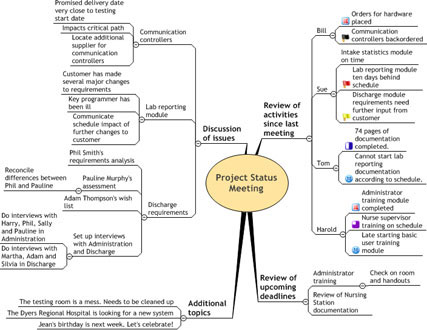
Mynd 1: Fundargerðakort þar sem tekið er saman þau efni sem rædd voru.
Til að bæta skipulagsupplýsingum við efni á kortinu þínu skaltu fylgja þessum skrefum:
1. Smelltu á Task Info flipann lengst til hægri á vinnusvæðinu þínu.
Upplýsingaspjaldið fyrir verkefni birtist eins og sýnt er á mynd 2. Allir reitirnir á þessu spjaldi eru gráir þar til þú velur efni á kortinu þínu.
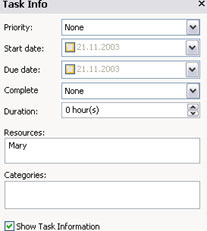
Mynd 2: Verkefnaupplýsingaspjaldið með Mary úthlutað ábyrgð á þessu aðgerðaatriði.
2. Smelltu á efni á kortinu þínu sem þú vilt auðkenna sem verkefni eða aðgerðaatriði og sláðu inn nafn þess sem ber ábyrgð á þessu atriði í reitinn Tilföng. Þú getur líka fyllt út hvaða aðra reiti sem þú hefur upplýsingarnar um.
Ef hakað er við Sýna verkefnisupplýsingar, sýnir MindManager lítinn, brúnan reit rétt fyrir neðan öll efni á kortinu þínu sem hafa einhverjar upplýsingar um verkefni, sem sýnir allar upplýsingar sem þú hefur slegið inn. Ef þú hakar af Sýna upplýsingar um verkefni birtist ekkert á kortinu þínu.
3. Endurtaktu skref 2 fyrir hvert aðgerðaatriði á kortinu þínu.
Mynd 3 sýnir kortið með öllum ábyrgðarverkefnum.
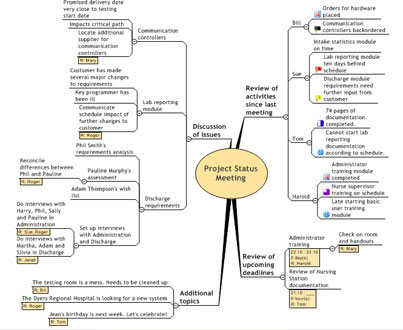
Mynd 3: Kort af fundargerðum með verkefnum sem gerðar eru á öllum aðgerðaratriðum.
Skilvirk notkun á <strong>línubili</strong> í PowerPoint 2007 kynningum getur aukið fagmennsku og virkni. Fylgdu einföldum skrefum til að fínstilla línubil og jöfnun.
Lærðu um mikilvægustu AI-námsaðferðirnar: Bayesians, symbolists og connectists. Fáðu dýrmæt innsýn í gervigreind!
Klippimyndir eru fyrirfram teiknuð almenn listaverk og Microsoft útvegar margar klippimyndir ókeypis með Office vörum sínum. Þú getur sett klippimyndir inn í PowerPoint skyggnuuppsetninguna þína. Auðveldasta leiðin til að setja inn klippimynd er með því að nota einn af staðgengunum á skyggnuútliti: Birta skyggnu sem inniheldur klippimynd […]
Fyllingarlitur - einnig kallaður skygging - er liturinn eða mynsturið sem fyllir bakgrunn einnar eða fleiri Excel vinnublaðsfrumna. Notkun skyggingar getur hjálpað augum lesandans að fylgjast með upplýsingum yfir síðu og getur bætt lit og sjónrænum áhuga á vinnublað. Í sumum tegundum töflureikna, eins og tékkabókarskrá, […]
Á einfaldasta stigi, megintilgangur ACT! er að þjóna sem staður til að geyma alla tengiliði sem þú hefur samskipti við daglega. Þú getur bætt við og breytt öllum tengiliðum þínum úr Tengiliðaupplýsingaglugganum vegna þess að hann inniheldur allar upplýsingar sem eiga við eina tiltekna skrá og […]
Notaðu þetta svindlblað til að hoppa beint inn í að nota Discord. Uppgötvaðu gagnlegar Discord vélmenni, öpp sem þú getur samþætt og ráð til að taka viðtöl við gesti.
OpenOffice.org skrifstofusvítan hefur fullt af verkfærum til að auðvelda vinnu. Þegar þú ert að vinna í OpenOffice.org skaltu kynnast aðgerðastikunni (sem lítur nokkurn veginn eins út í öllum forritum) og helstu tækjastikuhnappa til að fá aðstoð við grunnskipanir fyrir flest verkefni.
Bombe vél Alan Turing var ekki hvers kyns gervigreind (AI). Reyndar er þetta ekki einu sinni alvöru tölva. Það braut Enigma dulmálsskilaboð, og það er það. Hins vegar vakti það umhugsunarefni fyrir Turing, sem að lokum leiddi til ritgerðar sem bar yfirskriftina „Computing Machinery and Intelligence“? sem hann gaf út á fimmta áratugnum sem lýsir […]
Getan til að búa til einingakerfi hefur verulegan ávinning, sérstaklega í viðskiptum. Hæfni til að fjarlægja og skipta út einstökum íhlutum heldur kostnaði lágum á sama tíma og það leyfir stigvaxandi endurbætur á bæði hraða og skilvirkni. Hins vegar, eins og með flest annað, er enginn ókeypis hádegisverður. Einingahlutfallið sem Von Neumann arkitektúrinn veitir kemur með nokkrum […]
Ef þú þyrftir að velja tíu hluti sem auðvelt er að gleyma en afar gagnlegt til að muna um QuarkXPress, þá væru þeir á eftirfarandi lista, kæri lesandi, þeir. Namaste. Talaðu við viðskiptaprentarann þinn. Öll prentverkefni byrja og enda á prentaranum. Það er vegna þess að aðeins prentarar þekkja takmarkanir sínar og þær þúsundir leiða sem verkefni geta verið […]



